Создание кампании
Первая кампания
Чтобы редактировать кампанию, откройте страницу проекта и нажмите на название кампании вверху страницы.
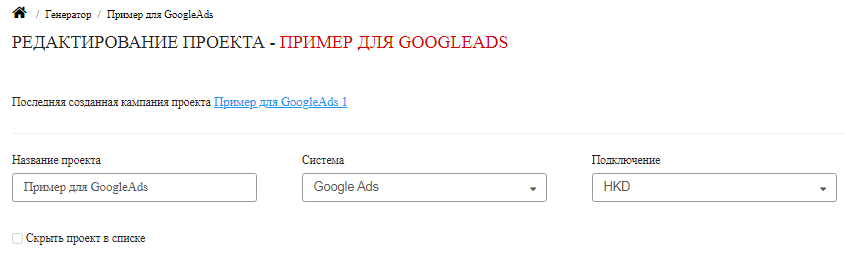
- 1. Название кампании
-
Введите название кампании.
Не меняйте название кампании после первой загрузки в рекламную систему. Это приведет к созданию новой кампании — сформированные объявления будут загружены в новую кампанию, а предыдущие объявления продолжат обновляться и загружаться в старую.
- 2. Проект
-
Выберите проект, в который нужно перенести кампанию. Кампания перейдет в новый проект после сохранения изменений.
- 3. Активность
-
Чтобы загрузить кампанию и включить обновления, выберите ВКЛ.
- 4. Пример объявления
-
По умолчанию в кампании нет примера объявления. Пример появится после добавления шаблонов для ключевых слов, текстов, и других обязательных параметров.
- 5. Рабочие вкладки
-
Про вкладки читайте в разделах:
Категорийная кампания
В категорийных кампаниях объявления создаются не по отдельным товарам, а по категориям. Например, в обычной кампании компьютерного магазина объявления будут созданы для каждой модели ПК и ноутбуков; в категорийной — одно объявление для категории ПК и одно для Ноутбуки.
Чтобы создать такую кампанию, используйте категорийный фид.
Как создать подходящий фид
- Способ 1. Склеить товары в YML
-
После склейки в каждой категории останется по одному товару. На основании тегов этих товаров вы сможете формировать объявления для категорий.
Чтобы склеить товары:
Подготовьте YML фид.
Если вы хотите использовать дополнительные поля для категорий, то добавьте новые поля для каждого товара в категории. По возможности автоматизируйте этот процесс.
Примеры оформления дополнительных тегов:
<param name="key_words">ключ 1, ключ 2, ключ 3</param><param name="category_url">http://url.ru/product/</param>
Создайте новый проект.
Укажите ссылку на товарный YML фид.
Включите опцию Фильтрация фида.
Настройте фильтр:
Склеиваем по тегам —
categoryid.Алгоритм —
Взять наименьшее.Фильтруемый тег —
price.
Сохраните проект.
- Способ 2. Вручную убрать лишние товары в YML
-
Подготовьте YML фид так же, как в способе 1. Затем вручную удалите лишние товары — для каждой категории должно остаться по одному товару.
- Способ 3. Создать CSV с категориями
-
Это наиболее простой способ для работы с категориями вручную.
Создайте таблицу в любом редакторе, который сохраняет файлы в формате CSV.
Одна строка должна соответствовать одной категории, один столбец — одному тегу.
Столбец Пояснение cat_id(category_id)Уникальный идентификатор категории. Обязательный параметр. parent_idИдентификатор родительской категории. Столбец Пояснение cat_id(category_id)Уникальный идентификатор категории. Обязательный параметр. parent_idИдентификатор родительской категории. Добавьте любые дополнительные теги с агрегированной информацией, например, среднюю цену, количество товаров в наличии.
- Способ 4. Создать таблицу в К50
-
Используйте интерфейс К50, чтобы создать таблицу с категориями — так же, как и в способе 3.
Дочерняя кампания
О дочерних кампаниях читайте в разделе Наследование.